Как отписаться от человека в одноклассниках навсегда?
Содержание:
- Как удалить друга из одноклассников на компьютере
- Как удалить друга из Одноклассников с телефона или планшета
- Как удалить заблокированного друга из Одноклассников
- Как удалить праздник
- Как убрать из ленты друга в Одноклассниках
- Удаление человека в приложении ОК.ру
- Удаляем друга без оповещения в Одноклассниках
- Как удалить друга без оповещения
- Добавление в черный список
- Как удалить профиль друга из Одноклассников навсегда?
- Существует ли такая функция?
- Как быстро удалить друзей из Одноклассников всех сразу – способы
- Как вернуть удалённого друга
- Чёрный список
- Может ли человек узнать, что с ним прекратили дружбу
- С компьютера
- Удаляем друзей в веб-версии ОК
- Заключение
Как удалить друга из одноклассников на компьютере
В Одноклассниках есть удобная функция удаления ненужных людей из перечня своих друзей незаметно для них. Через стандартное меню сервиса пользователя можно навсегда убрать из ленты в Одноклассниках и прекратить с ним любую связь.
А также можно заблокировать друга в Одноклассниках, внеся его в чёрный список. Пользователь, которого вы занесли в “Black list”, не сможет писать вам сообщения и смотреть ваши записи. Кроме того, он лишится возможности отправки повторного запроса в друзья.
Со страницы «Друзья»
Проще всего удалить человека через раздел «Друзья». Делается это таким образом:
- Загружаем главную страницу ОК;
- Открываем вкладку «Друзья». Она располагается в главном меню и под вашим аватаром;
- Находим человека, которого вы собираетесь удалить из списка друзей. Если друзей в ОК много, то быстро найти нужное имя можно с помощью алфавитного указателя. Наберите на клавиатуре первые буквы фамилии или имени, и система сама начнёт предлагать вам людей из списка друзей;
- Переходим на нужный профиль. Выбираем многоточие, открываем всплывающее меню. Здесь кликаем на строку «Удалить из друзей»;
- Чтобы убрать друга окончательно, подтвердите действие в окне, которое появится после нажатия.
Теперь ваш друг удалён из списка пользователей. У такого способа есть недостаток: просматривая вкладку «Гости», и видя вас в списке посетителей страницы, человек может что-то заподозрить. Чтобы этого не произошло, удалите человека из друзей скрыто.
Не переходя на страницу друга
Если вы ходите удалить пользователя, не заходя на его страницу (скрытно), используйте способ 2. Для этого выполняем действия:
- Открываем перечень друзей;
- Находим в списке нужного пользователя и наводим курсор мышки на аватар;
- При этом появляется короткое меню во всплывающем окне. Находим в нём строку «Прекратить дружбу»;
- Подтверждаем своё действие.
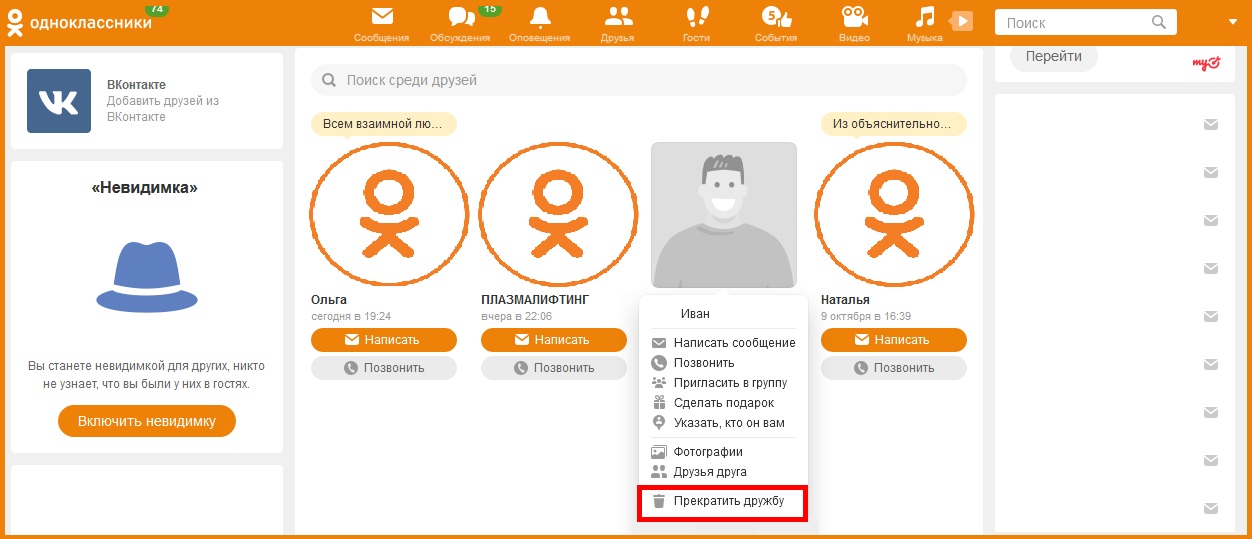
В ленте новостей не будут появляться публикации, связанные с удалённым человеком. Способ подходит для всех пользователей, с которыми вы состоите во взаимной дружбе.
Как удалить друга из Одноклассников с телефона или планшета
Удалить друга из Одноклассников с телефона или планшета в мобильной версии сайта или в мобильном приложении также весьма просто.
К сожалению, это не получится сделать из раздела «Друзей», но со страницы пользователя это осуществляется аналогично способу, описанному для ПК. Удаляемый друг, конечно же сможет увидеть ваш визит, поэтому для обеспечения анонимности рекомендуется подключить услугу «Невидимка».
Как удалить друга из Одноклассников в Мобильной версии
Интерфейс мобильной версии несколько отличается от десктопной, но алгоритм действий тот же.
Как удалить друга из Одноклассников в Мобильной версии:
- Зайти на сайт социальной сети;
- Открыть меню, нажав на логотип Одноклассников в верхнем левом углу окна;
- Перейти в раздел «Друзья»;
- Воспользоваться строкой поиска, чтобы быстро найти нужного человека;
- Перейти в его профиль, нажав на его имя или фото;
- Нажать кнопку «Еще», расположенную рядом с кнопкой «Друзья»;
- Выбрать пункт «Удалить из друзей» в выпадающем списке;
- На запрос: «Вы действительно хотите удалить этого друга из списка друзей» нажать «Удалить».
Как удалить друга из Одноклассников в приложении для Android и iOS
Как и в мобильной версии, в приложении для осуществления операции необходимо перейти на страницу человека, а значит, он будет видеть посещение с вашей страницы. Поэтому, если нужно все сделать инкогнито, то следует подключить услугу «Невидимка».
Как удалить друга из Одноклассников в приложении для Android и iOS:
- Запустить приложение;
- Открыть меню, нажав на значок с 3-мя горизонтальными полосками в верхнем левом углу окна;
- Зайти в раздел «Друзья»;
- Найти в списке человека, которого нужно исключить из друзей в Одноклассниках и перейти на его страницу, нажав на его имя или фото;
- Нажать кнопку «Еще» напротив кнопку «Друзья»;
- В появившемся меню еще раз нажать кнопку «Еще»;
- Выбрать пункт «Удалить из друзей»;
- Подтвердить свое решение, нажав кнопку «Удалить» в появившемся окне.
Видео-инструкция:
Как удалить заблокированного друга из Одноклассников
Давайте выясним, как удалить заблокированного друга из Одноклассников. Случается и такое: человек с вами подружился, нормально общался. А потом ни с того, ни с сего, а может, и по известной причине, стал совершенно невыносим. Шлёт вам странные или оскорбительные письма, оставляет неприятные комментарии, оценивает фотографии не твёрдыми пятерками с плюсом, а двойками. Вы, не желая убирать неадекватного пользователя из списка друзей, просто отправили его в другой список – чёрный. А теперь решили, что этот товарищ не достоин вашей дружбы.
Но когда начали исполнять задуманное выяснили, что не всё так просто. К фотографиям пользователей, помещённых в чёрный список, прикреплено совсем другое меню. И за три клика отказаться от дружбы с ними не получится.
Поэтому прежде чем задаваться вопросом, как удалить заблокированного друга из Одноклассников, надо выяснить, как извлечь его из чёрного списка. К счастью, сделать это нетрудно. Произведите такие действия:
Откройте созданный вами чёрный список, его можно найти в разделах «Друзья» или гости, для этого придётся нажать на кнопку «Ещё» в верхней линейке;
Отыщите фото нужного пользователя и наведите курсор на крестик, находящийся в верхнем правом углу;
Появится слово «Разблокировать», нажимайте на него или крестик;
Подтвердите, что вы намерены вытащить эту персону из чёрного списка.
Теперь, когда вы разблокировали неугодного вам друга, можно удалить его способом, описанным в начале статьи.
А если вы забыли, мы расскажем, как добавить в чёрный список в Одноклассниках. Также есть материал с советами, проверенными на практике, как быть, если заблокирован сайт.
Быстрая и качественная реклама в Одноклассниках поможет Вам продвинуть свое сообщество или профиль вверх по рейтинговой лестнице — Вам лишь останется заказать ее по дешевой цене на нашем сайте.
Есть ещё в Одноклассниках интересная категория пользователей – подписчики. И специальная функция – подписка. Она вступает в действие, когда произошло удаление из друзей или кто-то проигнорировал предложение дружбы. Подписка на кого-то означает, что в вашей ленте будут появляться новости этого пользователя. Соответственно те, кто подписан на вас (а это бывшие друзья и те, чьи предложения вы не приняли) увидят все изменения в вашем профиле. Чтобы узнать, кто попал в эту категорию, войдите в раздел «Друзья», кликните на строчку «Мои подписки». Если вам нужно отписаться от кого-либо, наведите курсор мышки на фотоснимок пользователя. Затем отметьте команду «Отписаться» или нажимайте на крестик. А чтобы избавиться от нежеланного подписчика, достаточно внести его в чёрный список. Тогда он не сможет узнавать о событиях вашей виртуальной жизни, рассматривать ваши фотографии, а тем более отправлять сообщения и оставлять комментарии.
Кстати, невозможно подписаться на пользователя с закрытым профилем (но мы поделимся секретами, как посмотреть такую страницу). Нельзя сделать подписку и на того, чью новостную ленту скрывают настройки приватности, как ими управлять, мы готовы проинструктировать.
Мы постарались дать исчерпывающую информацию об удалении друзей на сайте Одноклассники. Оказывается, разорвать сразу все дружеские связи не так просто, но есть радикальный метод. О нём мы тоже рассказали. Возможно, ещё вам будет любопытно узнать, как удалить гостей в Одноклассниках и как удалить и восстановить сообщения в этой социальной сети.
Как удалить праздник
Убрать случайно добавленный праздник очень просто, нужно лишь действовать согласно моей инструкции ниже. В компьютерной и телефонной версии сайта есть некоторые отличия, поэтому нужно разобраться с каждым вариантом по отдельности.
На компьютере
Выполним ряд простых действий, благодаря которым вы сможете убрать отмеченный праздник из одноклассников:
- Откроем главную страницу социальной сети и найдем в левой части страницы список различных функций сайта. Нам нужен пункт «Ещё».
- Кликаем на него левой кнопкой мыши. После этого выдвинутся ещё несколько разделов. Находим строчку «Праздники», значок выполнен в виде двух шариков – синего и красного.
- Откроем его. Запустится страница со всеми праздниками, которые могут быть добавлены у вас, или у ваших друзей. Нужно будет перейти в раздел «Мои события».
- Как вы перешли в данный раздел, вам будут видны только те праздники, которые отмечены у вас. В левой части экрана есть календарь, который нам показывает текущие праздники в этом месяце. В моем случае, это «День таможенника Российской Федерации». Нам понадобятся три точки на этом торжестве.
- Кликаем на них левой кнопкой мыши. Появляется строчка с характерной фразой «Удалить». Жмем на неё.
- Готово! После этого праздник будет удален с вашей страницы, и больше не будет отображаться.
Таким образом, друзья больше не смогут видеть то, что вы когда-либо выбирали данный праздник. Но если отмечаемый праздник находится в другом месяце, то нужно будет сделать следующие действия:
- Все в том же разделе с праздниками найдем календарик. Допустим, торжество, которые вы хотите удалить со своей страницы, отмечается в январе. Тогда жмем на эту стрелочку:
- Таким образом долистываем до января. Если вы все сделали правильно, то на экране отобразятся ненужные вам праздники. В моем случае, это «День работника прокуратуры России».
- Кликаем на все те же три точки и удаляем праздник с помощью щелчка левой кнопки мыши.
После этих действий ненужные праздники будут окончательно удалены с вашей страницы. Теперь вам известно, как удалить праздник, а так же как его найти.
На телефоне
Способ по удаление праздника через телефон примерно похож на то, как убирается торжество с компьютера. Но все же, есть пара значительных отличий. Так что, будем внимательно разбирать каждый шаг, чтобы не запутаться:
- Откроем приложение одноклассники и в левом верхнем углу найдем 3 горизонтальные полоски с буквами ОК.
- Нажав туда, откроется меню сайта, в котором представлены всевозможные разделы. Листаем вниз и находим раздел «Развлечения». Нам нужен пункт «Праздники», который представлен в виде двух серых воздушных шаров.
- Открываем его. Вас перебросит на страницу с праздниками друзей. Нам этот раздел не подходит. Поэтому переходим на вкладку «Мои».
- Как выполнили это действие, откроется страница со списком всех отмечаемых вами праздников. Из всех торжеств выбираем то, которое нужно убрать. Для этого напротив каждого праздника представлено 3 вертикальные точки. Допустим, удалим из списка праздников «Всемирный день мужчин».
- Жмем на эти три точки. Вылезет характерная надпись с крестиком «Удалить праздник». Нажимаем на эту строчку.
- После этого появится окно, в котором будет следующая фраза – «Удалить этот праздник?». Жмем на оранжевую кнопку «Удалить».
- Все готово! После этого праздник исчезнет из вашего списка торжеств, а так же с вашей страницы в одноклассниках.
Так что если вы случайно добавили какой-либо праздник себе на страницу, не стоит переживать, ведь убрать его очень просто и быстро.
Благодаря моей инструкции, вы теперь знаете, как удалить праздник в одноклассниках с телефона, и с компьютера. А так же вы узнали, что редактировать торжества в рассматриваемой социальной сети нельзя. Если вы будете четко следовать всем шагам из инструкции, то у вас обязательно все получится.
Как убрать из ленты друга в Одноклассниках
Как провести исключение человека? Проще всего воспользоваться специальным инструментом на сайте. Потребуется:
- Зайти в фид.
- Найти посты от пользователя.
- Нажать на крестик в углу записи.
- Отметить, что вам неинтересны события от данного человека.
- Он полностью пропадает из ленты.
Как в дальнейшем вернуть оповещения о событиях?
- Зайти в раздел с настройками страницы.
- Найти пункт «Скрытые из ленты».
- Кликнуть на вкладку «Люди».
- Навести курсор на аватар человека.
- Убрать его из скрытых.

Активности пользователя снова будут появляться в ленте. Подобный способ управления оповещениями о событиях считается наиболее подходящим и удобным на данный момент.
Удаление человека в приложении ОК.ру
Как выполнить действие по чистке контакт-листа на сайте социальной сети, мы рассказали. Теперь расскажем, как решается эта же задача, но в мобильной версии сервиса. Не переживайте – все в равной степени просто и доступно.
Итак, инструкция (на скриншотах – действия на айфоне):
- Зайдите в официальное приложение Одноклассников для мобильных устройств;
- Нажмите на 3 полоски в левом верхнем углу шапки в приложении или свайпните вправо;
- Перейдите в раздел «Друзья»;
- Найдите человека, которого хотите удалить и свайпните по его контакту влево;
- Тапните по «Удалить» и подтвердите действие в появившемся окне.
Ненужные контакты также можно очищать и через их странички:
- Откройте приложение ОК.ру;
- Перейдите в профиль лишнего контакта;
- Нажмите «Другие действия»;
- Тапните на «Еще»;
- Нажмите на «Удалить из друзей».
Как видите, и через мобильное устройство чистить список очень и очень просто. Кстати, эти два способа можно практиковать и на смартфоне, и на планшете. Но помните, что во втором случае вы будете отображаться в «Гостях», и, если перед людьми светиться не хочется, лучше выбрать первый способ.
Таким образом, процедура удаления не отличается сложностью и проходит без каких-либо проблем. Поэтому, если кто-то из друзей в Одноклассниках кажется вам лишним, смело убирайте его любым из прописанных выше способов.
Удаляем друга без оповещения в Одноклассниках
Итак, попробуем удалить друга из друзей без оповещения. Такое действие может потребоваться по целому ряду причин. Например, вы не хотите обижать другого человека своим недоверием или просто желаете незаметно прекратить общение с кем-либо. В настоящий момент разработчики социальной сети Одноклассники сильно сократили перечень событий, которые в обязательном порядке сопровождаются отправкой оповещения пользователям и поэтому можно смело удалять надоевшего друга из френдлиста. Никаких сообщений об этом событии он не получит.
Способ 1: Полная версия сайта
Сначала попробуем вычеркнуть пользователя из списка своих друзей без оповещения в полной версии сайта Одноклассников. Его интерфейс прост и понятен для любого юзера, поэтому непреодолимых сложностей возникнуть не должно.
- Открываем в браузере сайт odnoklassniki.ru, проходим авторизацию, на верхней панели инструментов выбираем пункт «Друзья».
- Находим в списке друзей человека, которого мы хотим незаметно удалить из своего френдлиста. Наводим мышь на его аватарку и в появившемся меню нажимаем на строку «Прекратить дружбу».
В открывшемся окошке подтверждаем своё решение кнопкой «Прекратить». Задача выполнена. Юзер удалён из списка ваших друзей, никаких оповещений об этом событии он не получит.
Подробнее: Добавляем человека в «Чёрный список» в Одноклассниках
Способ 2: Мобильное приложение
В приложениях Одноклассников для мобильных устройств также есть возможность удалить любого юзера из списка своих друзей без оповещения. Для этого требуется совершить несколько несложных действий.
- Входим в мобильное приложение для Android и iOS, вводим логин и пароль, в верхнем левом углу экрана нажимаем сервисную кнопку с тремя горизонтальными полосками.
На следующей странице опускаемся вниз и находим строку «Друзья», на которую и жмём.
В списке своих друзей тщательно выбираем пользователя, которого вы хотите оттуда удалить. Нажимаем на раздел с его именем и фамилией.
Заходим на страницу пока ещё друга. Под его главным фото с правой стороны находим кнопку «Другие действия». Нажимаем на неё.
В нижней части экрана открывается меню, в котором мы выбираем самый последний пункт «Удалить из друзей».
Но это ещё не всё. В маленьком окошке подтверждаем свои действия кнопкой «Да». Вот теперь готово!
Опишите, что у вас не получилось.
Наши специалисты постараются ответить максимально быстро.
Как удалить друга без оповещения
В Одноклассниках не отправляется оповещения пользователям о том, что они были удалены из друзей
Заметить этот факт возможно, но только самостоятельно обратив на это внимание.. Если использовать способы, связанные с переходом на профиль «бывшего» друга, то он, конечно же, заметит это: ему придет уведомление о новых гостях страницы (этого не произойдет при активной услуге «Невидимка»)
Если использовать способы, связанные с переходом на профиль «бывшего» друга, то он, конечно же, заметит это: ему придет уведомление о новых гостях страницы (этого не произойдет при активной услуге «Невидимка»).
Добавление в черный список
Блокировка пользователя Одноклассников может производиться по причине слишком неприятного поведения, рассылки спама и т.д. Этот вариант предполагает не только удаление из друзей, но и запрет на дальнейшее посещение профиля, просмотр подробной информации, ленты. И конечно такой способ приятен тем, что надоедливый участник сети ничего не увидит. Рассмотрим выполнение операции на ПК и в телефоне.
Добавление в ЧС на компьютере
Осуществить задуманное можно так:
- Открыть профиль требуемого человека на сайте ok.ru.
- Нажать на три горизонтальные точки справа от надписи «Сделать подарок».
- В выпадающем меню выбрать пункт «Пожаловаться».
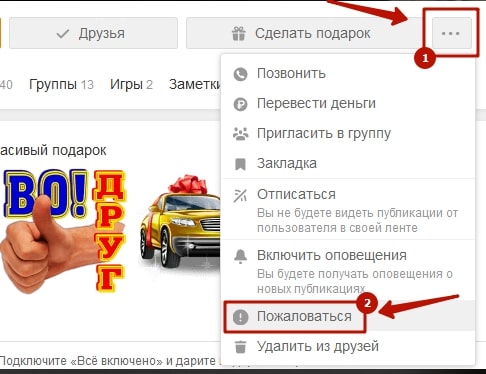
- В открывшемся окне поставить галочку напротив слов «добавить человека в черный список».
- Кликнуть по кнопке «Пожаловаться» и подтвердить свое решение.
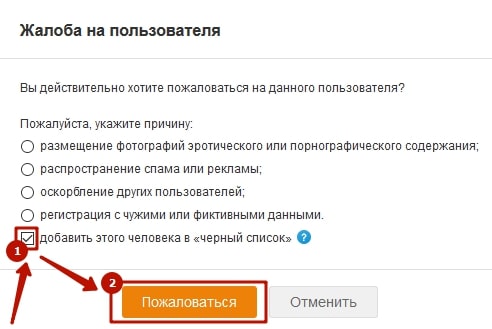
Если с пользователем ранее велись беседы или он прислал письмо неприятного содержания, то добавление в ЧС можно выполнить непосредственно со страницы диалогов:
- Нажать на имя человека в списке собеседников.
- В открывшемся диалоге, справа сверху кликнуть на иконку с буквой «і» в центре.
- Выбрать пункт «Заблокировать».
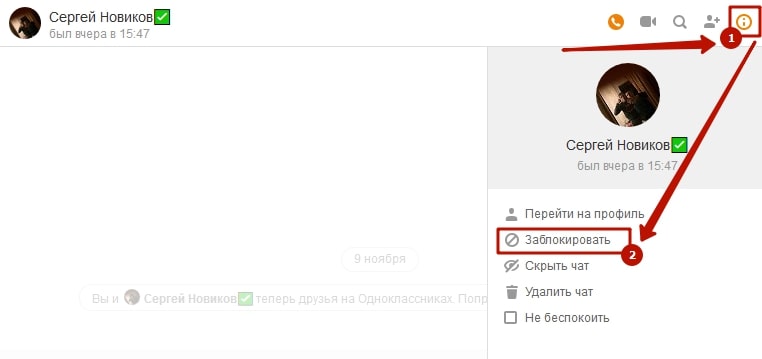
Подтвердить операцию.
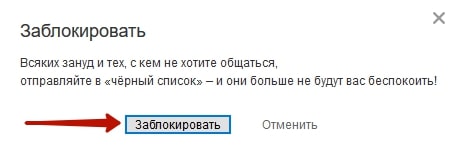
Добавление в ЧС через приложение
Чтобы отправить пользователя в черный список через официальное приложение ОК, необходимо:
- Открыть страницу нежелательного пользователя.
- Нажать на строку «Другие действия», затем «Еще».
- Тапнуть по строке «Заблокировать пользователя».
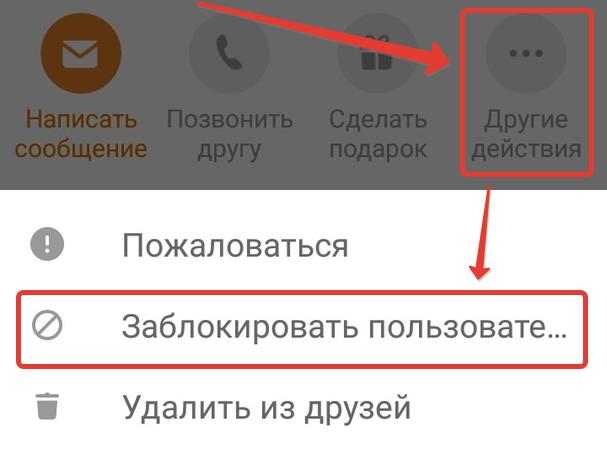
Еще раз нажать «Заблокировать».
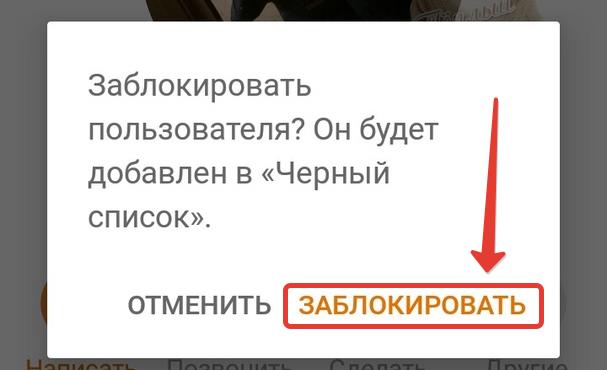
Воспользовавшись представленными инструкциями, получится удалить друга без каких-либо оповещений. Действие легко выполняется как на ПК, так и с телефона. Альтернативой может стать добавление в черный список, которое подразумевает полное закрытие доступа к странице.
Разное
Как удалить профиль друга из Одноклассников навсегда?

С развитием интернет-технологий социальные сети приобрели высокий уровень популярности, а это, в свою очередь, провоцирует недобросовестных людей использовать сервера соцсетей для мошеннических действий: самый распространённый случай мошенничества сводится к взлому конкретного аккаунта и рассылки спама с целью вымогательства денег под предлогом жизненных сложностей. Если френд-лист забит под завязку и насчитывает несколько сотен аккаунтов, — подобная рассылка может серьёзно раздражать и спровоцировать острые негативные эмоции.
К счастью, администрация «одноклассников» предусмотрела подобное стечение обстоятельств и рассматривает персональные заявки на блокировку и удаление подозрительных аккаунтов через службу технической поддержки.
Инструкция следующая:
- При обращении в службу поддержки опишите проблему максимально развёрнутым образом и приведите аргументированные доводы в пользу удаления определённого аккаунта (рассылка спама, оскорбительное, или вызывающее поведение, приступ жёсткой агрессии по отношению к другим пользователям, мелкое хулиганство или другие причины).
- Докажите вышеизложенные аргументы фактами. Например, предоставьте скрины переписки.
- Укажите ссылку на профиль, который необходимо заблокировать.
- Дождитесь решения администрации.
Примечание:
Недостаточно аргументированные заявки на рассмотрение не принимаются, администрация так же имеет право отказывать в рассмотрении если пользователь не предоставил достаточное количество доказательств в пользу блокировки.
Существует ли такая функция?
К сожалению, удалить сразу несколько пользователей из френд-листа у вас никак не выйдет. Эту функцию попросту не реализовали разработчики, поэтому вам придется постоянно заходить к каждому из людей на страничку и удалять их по очереди.
Согласимся, чистить профиль, в котором сто и более друзей таким способом очень неудобно. Существуют несколько вариантов, которые могут избавить вас от этой рутинной задачи. Но скажем сразу, все они требуют капиталовложений.
Вот эти способы:
- постепенное удаление вручную;
- нанять человека, который сделает все за вас (подойдет для аккаунтов, которые создавались для ведения или поддержки бизнеса);
- запустить скрипт, который самостоятельно удалит всех друзей (тут нужно либо быть программистом, либо заплатить таковому).
Если вы захотите удалять своих друзей по очереди, прочитайте, как это правильно делается, тут. Также у нас есть и инструкция для телефона.
Как быстро удалить друзей из Одноклассников всех сразу – способы
Как удалить друга из Одноклассников, пользуясь телефоном и компьютером, вы теперь узнали. Но многим неинтересно убирать из списка каждого человека по отдельности. Ведь в этой социальной сети разрешено водить дружбу сразу с 6 тысячами (!) пользователей. Конечно, немногие достигли рекордного количества. Но если приятелей по социальной сети не несколько десятков, а сотни, приходится поневоле задуматься, как быстро удалить друзей из Одноклассников.
Увы, администрация сайта такой возможности не предусмотрела. Видимо, из этических соображений. Как-то некрасиво избавляться от всех друзей без разбора одним махом. Каждую кандидатуру на удаление следует рассматривать в индивидуальном порядке. Чтобы под горячую руку не убрать кого-то лишнего. Поэтому если вы решили основательно проредить дружеский список, запаситесь временем.
Ещё один вариант: поручить это дело кому-то другому, например, своему сотруднику, если речь идёт о странице для развития бизнеса (как зарабатывать в Одноклассниках, мы тоже знаем).
Есть другой выход. Найти программиста, который напишет специальную программу для массового удаления друзей. Но вряд ли такую услугу он окажет бесплатно. А вы готовы заплатить за разрыв дружеских связей?
И наконец, самый радикальный метод, как удалить всех друзей из Одноклассников сразу. Хотите это сделать – удалите всю свою страницу. Конечно, вместе с ней вы потеряете фотографии, переписку и прочее. Но в замен получите возможность буквально начать виртуальную жизнь с чистого листа, с новыми событиями и друзьями. А от старых и надоевших можно скрыться. Мы подскажем, как сделать страницу в Одноклассниках и как выполнить регистрацию без имени и фамилии.
Получите недорогие лайки в Одноклассниках уже сейчас, причем с большой оптовой скидкой. Это придаст Вашей странице еще больше популярности и узнаваемости.
А пока кратенько вспомним, как удалить страницу самостоятельно (подробности о процессе ищите в другой статье). Для начала на компьютере:
Как удалить страницу в Одноклассниках с компьютера самостоятельно:
Откройте свой профиль;
Пролистайте страницу до самого низа, пока не увидите 5 колонок, написанных убористым шрифтом, в самой правой отмечаете «Регламент»;
Прокрутите соглашение до конца, кликните по строчке «Отказаться от услуг»;
Отметьте причины отказа и впишите свой пароль от профиля;
Нажимайте на кнопку «Удалить».
Одноклассники дают вам 90 дней на то, чтобы передумать и отказаться от уничтожения профиля. Спустя это время ваша страница будет удалена бесповоротно и необратимо. Между прочим, в течение указанного срока вы не сможете зарегистрировать на телефонный номер, к которому был привязан ваш старый профиль, новый аккаунт. Так что сможете отдохнуть от общения в Одноклассниках. Или придётся купить ещё одну сим-карту.
Теперь о том, как убрать профиль со всеми друзьями в телефоне. В мобильной версии эту операцию провернуть не получится. Поэтому придётся переходить в полноразмерный вариант. А работает он на телефоне, мягко говоря, некорректно. Но если в вашем распоряжении нет компьютера, попробуйте сделать так:
Выполните вход на свою страницу;
Возле символа сайта в верхнем углу слева нажмите на три полосочки, откроется меню.
Выберите команду «Переход к полной версии»;
Увидев страницу, как в компьютере, пролистайте её донизу, пока слева не покажется слово «Ещё» со стрелочкой, нажимайте;
В новом меню жмите на ссылку «Регламент»;
Лицензионное соглашение листайте его до упора;
В конце и справа обнаружите слова «Отказаться от услуг»;
Отметьте причины, введите свой пароль;
Соглашайтесь с удалением страницы, если не поменяли решение.
Действия в таком же порядке надо выполнять и на планшете.
Когда вы удалите свою страницу целиком и навсегда, вы также расстанетесь со всеми друзьями по социальной сети. Но нужно ли, так радикально решать этот вопрос. Может, стоит пойти другим путём. К примеру, тщательно почистить приятельский список, используя инструкцию, приведённую выше. А потом закрыть свой профиль от посторонних людей, как это делать мы проконсультируем. Можно ещё внести неприятных гостей в чёрный список, тогда они не смогут вам писать или что-либо комментировать и оценивать.
Как вернуть удалённого друга
Нередко случается такое, что человек был удалён из друзей спонтанно, и спустя какое-то время возникает желание вернуть друга. Подобное происходит и в том случае, если человек чистил список и удалил сразу всех друзей. Одноклассники позволяют удалять и добавлять людей сколько угодно раз. Поэтому не всё потеряно.
При повторном добавлении в друзья человек поймёт, что был удалён. Ему придёт уведомление о предложении дружбы. Поэтому вернуть удалённого друга таким образом, чтобы он не узнал, не получится.
Проще всего найти и добавить друга через встроенный поисковик Одноклассников. Для этого выполняем следующие действия:
- Заходим в Одноклассники с компьютера;
- В поисковой строке набираем фамилию или имя человека;
- Нажимаем «Показать все результаты»;
- По умолчанию установлен поиск музыки, поэтому выбираем вкладку «Люди»;
- Если в открывшемся списке пользователей Одноклассников вы не можете найти своего друга, установите дополнительные фильтры поиска справа. К ним относится: страна, город, место работы, возраст;
- Найдя удалённого друга, нажимаем на кнопку «Добавить в друзья».
Остаётся дождаться того момента, когда пользователь примет запрос в Одноклассниках после удаления.
Процесс удаления из списка друзей в Одноклассниках не затруднит даже новичка. То же самое касается и блокировки. Эти процедуры не являются необратимыми, поэтому в любой момент можно отправить человеку запрос на добавление в друзья или удалить его из чёрного списка.
Чёрный список
Хорошо подумайте, перед тем как отправлять знакомых в чёрный список. Представьте, что заблокировали вас. Это вызывает как минимум неприятные ощущения. Но встречаются действительно назойливые пользователи, или ещё хуже, мошенники и агрессивно настроенные личности.
Блокировка позволяет избавиться от внимания неприятных посетителей. Отправив пользователей в чёрный список, вы полностью его обезоруживаете.
Человек не сможет предпринять действия на вашей странице, даже не сможет найти ваш профиль. Убрать знакомого из чёрного списка так же легко, как и добавить. Таким образом, вы откроете ему свою ленту для просмотра.
Может ли человек узнать, что с ним прекратили дружбу
На данный момент исключение друга происходит без отправки ему оповещения об этом, и маловероятно, что такую функцию добавят в ближайшее время. Однако знакомый все же может узнать о том, что вы сделали:
- При удалении человека из своего перечня виртуальных знакомых вы автоматически исчезнете и из его френд-листа. Если у человека небольшое количество знакомых, и вы часто переписывались с ним в ОК, то он может заметить отсутствие вашего профиля.
- Человек может зайти к вам на страничку и увидеть, что вы не являетесь приятелями.
- Вы сами можете выдать себя, если после разрыва приятельских отношений вновь решите подружиться с пользователем. Он увидит заявку и поймет, что ранее был удален.
- Также бывший приятель может открыть перечень людей, на которых он подписан, и увидеть там вас. Это будет явно свидетельствовать о том, что он был исключен.
Все, кого вы уберете из френд-листа, окажутся в списке подписчиков и смогут видеть ваши записи и фото. Просмотреть всех людей, которых вы вычеркнули из своей виртуальной жизни и тех, чью заявку на дружбу не приняли, можно в разделе “Подписчики”. Чтобы попасть туда, перейдите на страницу “Друзья” и в меню, расположенном в левой части экрана, выберите пункт “Подписчики”.
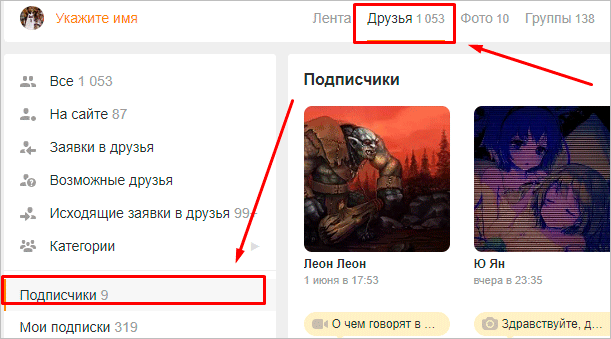
В перечне подписчиков можно увидеть только тех, кто еще не отозвал свою заявку.
Чтобы убрать человека не только из друзей, но и из подписчиков, добавьте его в черный список. Заблокированный пользователь не сможет просматривать ваши записи и фотографии, а также лишится возможности писать вам личные сообщения, ставить классы и оставлять комментарии под записями. Для пользователя, которого вы отправите в ЧС, ваша страница будет полностью закрыта.
Если вы не хотите, чтобы ваш профиль могли просматривать незнакомые вам люди, установите соответствующие настройки приватности или подключите услугу закрытого профиля.
С компьютера
Избавиться от непрошеных друзей на компьютере можно с помощью нескольких инструментов. Для этого следует проделать последовательно следующие действия:
- Прекратить дружбу с конкретным человеком (если он был в друзьях).
- Убрать его из подписчиков путём блокировки.
- Очистить «Чёрный список».
Будьте внимательны, подписчиком автоматически становится человек, которого удаляют из друзей или отклоняют его предложение о дружбе. Поэтому инструкция должна выполняться в точности по шагам.
Пошаговый алгоритм действий. Если человек не в друзьях, выполнять действия с 3 пункта:
-
Нажимаем на кнопку «Друзья». Откроется страница с аватарками друзей.
-
В этом разделе наводим курсор на аватарку конкретного человека, среди команд выбираем «Прекратить дружбу».
Объект автоматически обретает статус подписчика.
Проделать эту операцию можно и другим способом, зайдя на профиль друга. Меню профиля имеет крайнюю правую кнопку, обозначенную тремя точками. Нажав на неё, выберите команду «Удалить из друзей» или «Отписаться». -
Подписки и подписчики в Одноклассниках находятся в разделе «Друзья». В левом меню находим кнопку «Подписчики». Откроется страница с иконками подписчиков. Следующая задача – удалить пользователя, но специальной кнопки для этого действия Одноклассники не имеют. Человек сам может удалиться, по вашей просьбе. Если бывший «друг» не хочет удаляться – то его можно заблокировать.
-
Наводим курсор на фото подписчика, среди предложенных команд нажимаем «Заблокировать», объект попадает в «Чёрный список».
- Этот раздел находим, переходя по следующему алгоритму: «Друзья» (верхнее меню) → «Ещё» (правая верхняя кнопка) → «Чёрный список».
- Разблокируем пользователя следующим образом: наводим курсор на его аватарку и выбираем кнопку «Разблокировать».
Удаляем друзей в веб-версии ОК
Начнем с основ: расскажем, как удалить кого-то из списка друзей в веб-версии социальной сети ОК. Есть несколько способов это сделать, и мы рассмотрим каждый из них.
Итак, способ первый – убираем конкретного человека из контакт-листа соцсети. Следуем инструкции: 1.Зайдите на страничку друга, которого хотите исключить из списка друзей (можно воспользоваться поиском, чтобы быстрее его найти);
2.Нажмите (или наведите курсор) на три горизонтальные точки, расположенные под аватаркой;
3.Кликните на «Удалить из друзей»;

4.Подтвердите действие, если всплывет окошко с требованием подтверждения/отказом.
Способ простой, но не идеальный. Дело в том, что перед удалением вы побывали на странице человека, а значит, он сможет увидеть вас в списке своих Гостей. Соответственно, ваши действия будут очевидны. Поэтому если вы хотите сделать все незаметно, убирать из контакт-листа людей следует иным способом.
И вот он, этот запасный способ: 1.Заходим в свой аккаунт в ОК;
2.Открываем список контактов;

3.Прокручиваем список в поисках нужного человека (чтобы отыскать пользователя быстро, пользуемся поиском);
4.Теперь наводим курсор на аву пользователя (НО не кликаем!) и во всплывающем меню уже нажимаем на «Прекратить дружбу»;

5.Подтверждаем решение, кликнув «Прекратить» во вновь появившемся окне.
Теперь вы не увидите ни пользователя в списке своих друзей, ни его обновлений в Ленте новостей. При этом удаление происходит без оповещения, т.е. ваш уже бывший ОК-друг может сразу и не заметить «потери» в своем контакт-листе.
Заключение
Исключать товарищей в Одноклассниках можно только по одному. Одним махом избавиться сразу от нескольких ненужных человек в соцсети не получится. Так что, если у вас накопилось много людей, с которыми вы хотите прекратить дружескую связь в соцсети, придется выделить немного времени на их удаление. В таком случае рекомендую чистить френд-лист через компьютер и воспользоваться вторым способом. Тогда процесс займет меньше всего времени.
Все же Одноклассники – это социальная сеть, в которой общение стоит на первом месте. Если вы уже почистили список друзей, попробуйте отыскать своих старых знакомых или найти новых по интересам. Также вы можете найти интересных людей в наших группах в соцсетях. Так что обязательно заходите и подписывайтесь.
